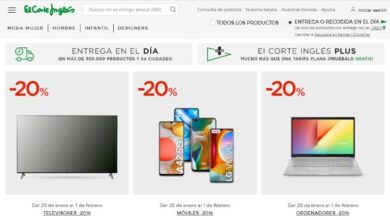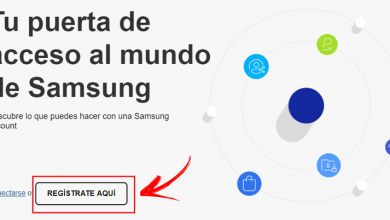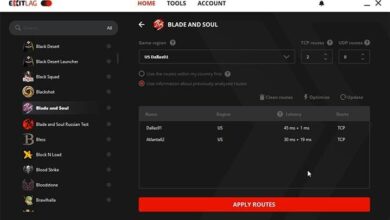Envoyez des dossiers Windows entiers à votre compte Dropbox
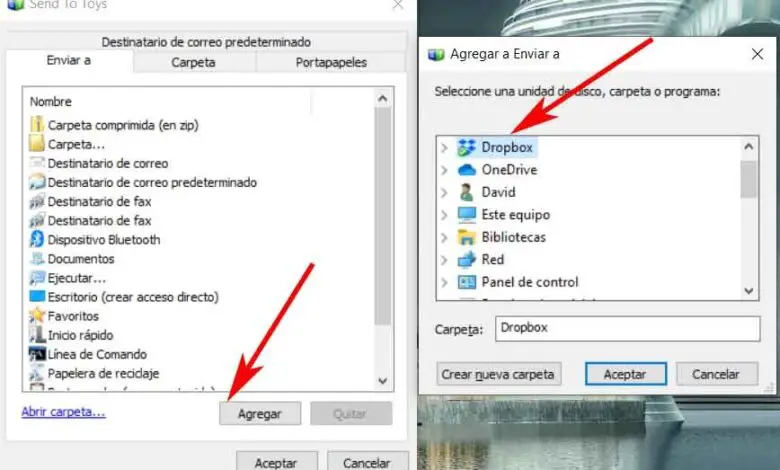
Les plates – formes de stockage en nuage sont de plus en plus répandues et utilisées dans le monde entier. Ici, des alternatives populaires telles que Google Drive ou Dropbox entrent en jeu, parmi beaucoup d’autres proposées par diverses entreprises.
Ces services sont utilisés par les utilisateurs finaux et les entreprises pour stocker toutes sortes de fichiers et de dossiers personnels. De plus, beaucoup les utilisent comme système de stockage principal, ils sont donc utilisés quotidiennement. C’est pourquoi il est fondamental pour certains de pouvoir utiliser ces plateformes de la manière la plus confortable. Par conséquent, nous allons parler ici de la façon de copier des dossiers directement dans Dropbox .
Envoyez des dossiers entiers directement vers Dropbox en quelques secondes
C’est quelque chose que nous allons réaliser en faisant un clic droit sur Windows 10 . Il est à noter qu’au début, Dropbox vous permet uniquement de copier des fichiers du bureau vers notre espace dans le cloud. Par conséquent, par défaut, nous ne trouverons aucune option pour copier des dossiers entiers. C’est pourquoi nous allons maintenant vous montrer un logiciel avec lequel nous pouvons facilement copier ou déplacer ces dossiers et leur contenu vers Dropbox.
En fait, nous nous référons à Send To Toys, un logiciel que vous pouvez télécharger ici et qui nous donne la possibilité de copier ou de déplacer des dossiers vers Dropbox. Pour tout cela, il faudra d’abord que nous ayons l’application de la plateforme installée sur Windows 10. Ainsi, la première chose que nous allons faire est également d’installer l’application que nous mentionnons, Send To Toys , sur l’ordinateur. Après son installation, nous démarrons le logiciel sur l’ordinateur pour laisser place à sa configuration.
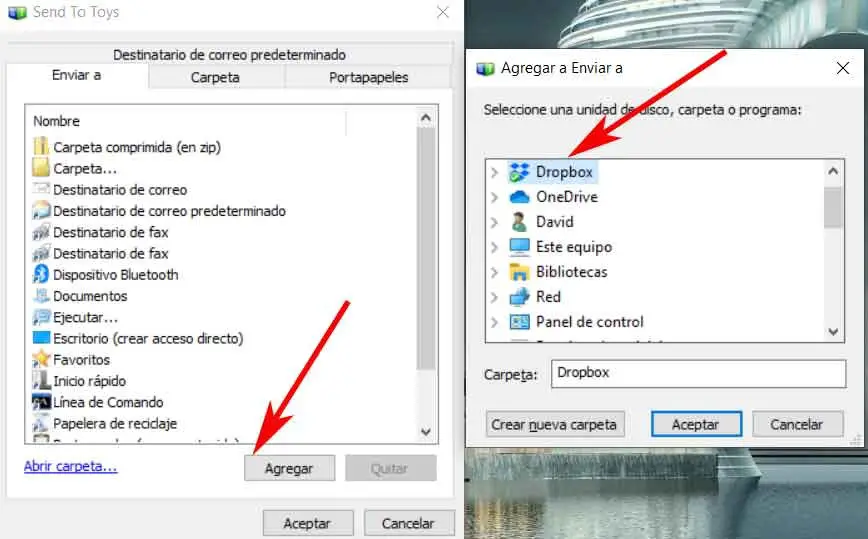
De cette façon, dans la fenêtre principale qui apparaît, plus précisément dans la section Envoyer vers, nous devons localiser l’entrée correspondant à Dropbox. Au cas où nous le voyions, nous devons l’ajouter à la main. Ainsi, pour ajouter l’option Dropbox, nous pouvons le faire à partir du bouton Ajouter puis sélectionner Dropbox dans la nouvelle fenêtre que nous verrons. De cette façon, nous pouvons maintenant l’ajouter au menu Envoyer vers.
Comment copier des dossiers sur le service de stockage à partir de Windows 10
À ce moment-là, l’accès qui nous intéresse se trouvera déjà dans l’onglet dont nous avons discuté précédemment, ce qui signifie que nous obtenons ce que nous recherchions. Par conséquent, à partir de ce moment, nous aurons la possibilité de copier les dossiers complets sur le service de stockage cloud.
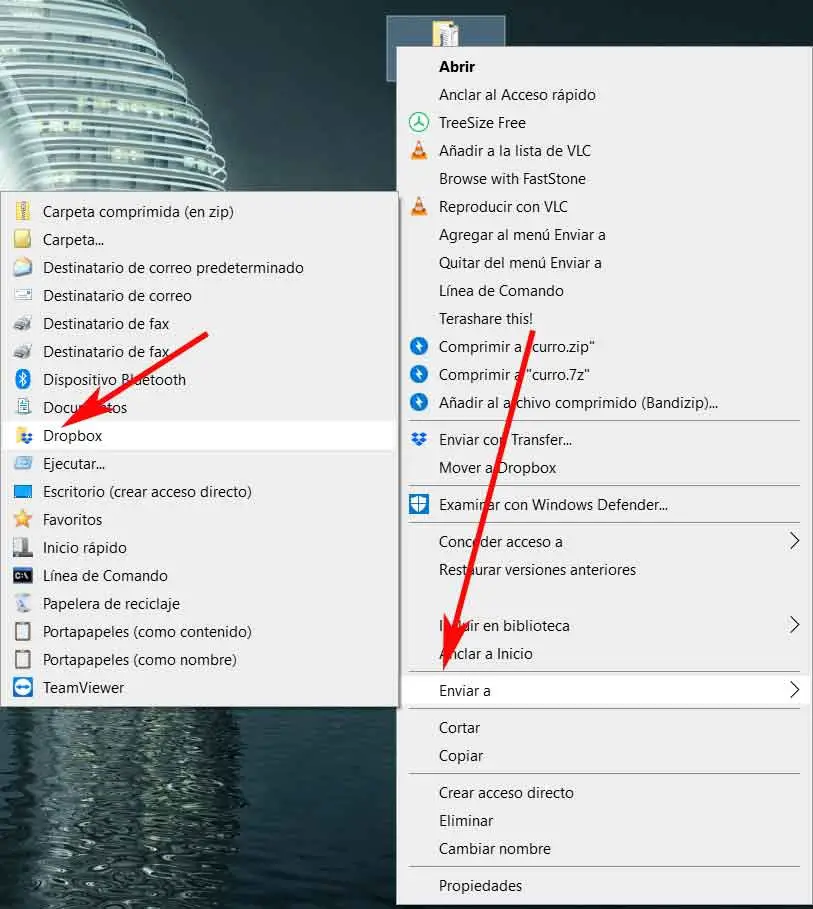
Pour tout cela, il suffit de cliquer avec le bouton droit de la souris sur le dossier correspondant. Ensuite, dans le menu contextuel du système d’exploitation lui – même , nous allons à l’option Envoyer vers. Par conséquent, nous verrons qu’une nouvelle option apparaît dans cette même section que nous n’avions pas vue auparavant. Plus précisément, nous nous référons à Dropbox, qui nous permettra d’ envoyer directement ce dossier, et tout son contenu, à la plate-forme de stockage.
De même, si nous voulons déplacer directement le dossier vers le compte Dropbox, nous pouvons faire un clic droit dessus et choisir Déplacer vers Dropbox.